
Samling
Enheden understøtter kun nano-SIM-kort.
8
Dette er en internetudgave af denne publikation. © Udskriv kun til privat brug.
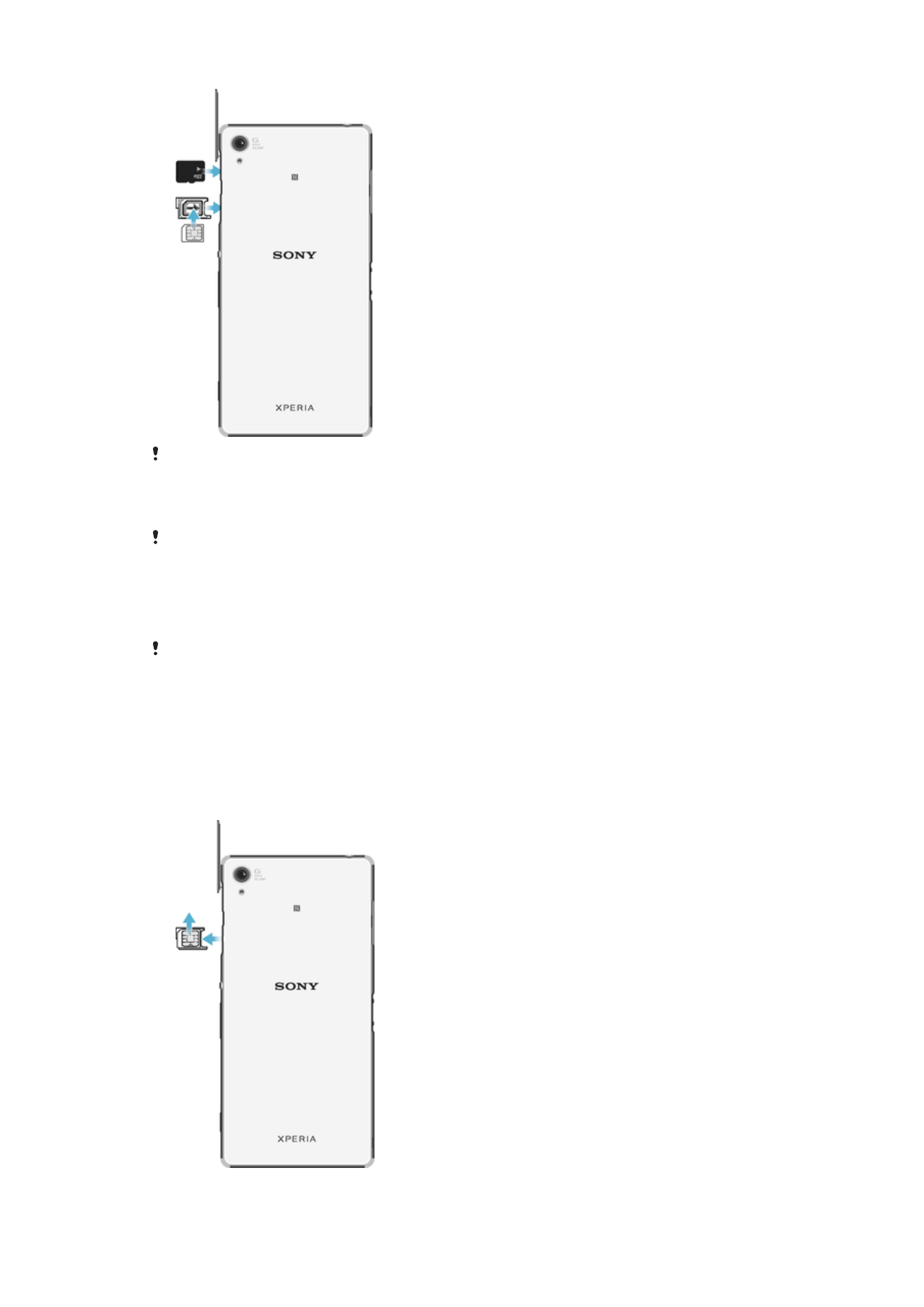
Sørg for at isætte nano-SIM-kortet i nano-holderen, inden du isætter det i enheden. Pas på
ikke at forveksle nano-SIM-kortets åbning med hukommelseskortets åbning.
Sådan isættes nano-SIM-kortet
Isæt nano-SIM-kortet, mens enheden er tændt. Enheden genstarter automatisk.
1
Fjern dækslet til nano-SIM-kortets holder.
2
Træk vha. en fingernegl eller lignende nano-SIM-kortets holder ud.
3
Anbring nano-SIM-kortet i nano-SIM-kortets holder. Sæt derefter holderen i igen.
4
Sådan genmonterer du dækslet.
Sørg for at genisætte nano-SIM-kortets holder i den korrekte retning. Når du trækker holderen
ud for at isætte nano-SIM-kortet, må du ikke vende holderen rundt.
Sådan isætter du hukommelseskortet
1
Fjern dækslet over åbningen til hukommelseskortet.
2
Sæt hukommelseskortet i åbningen til hukommelseskortet, og sæt derefter
dækslet over åbningen til hukommelseskortet igen.
Sådan fjernes du nano-SIM-kortet
9
Dette er en internetudgave af denne publikation. © Udskriv kun til privat brug.
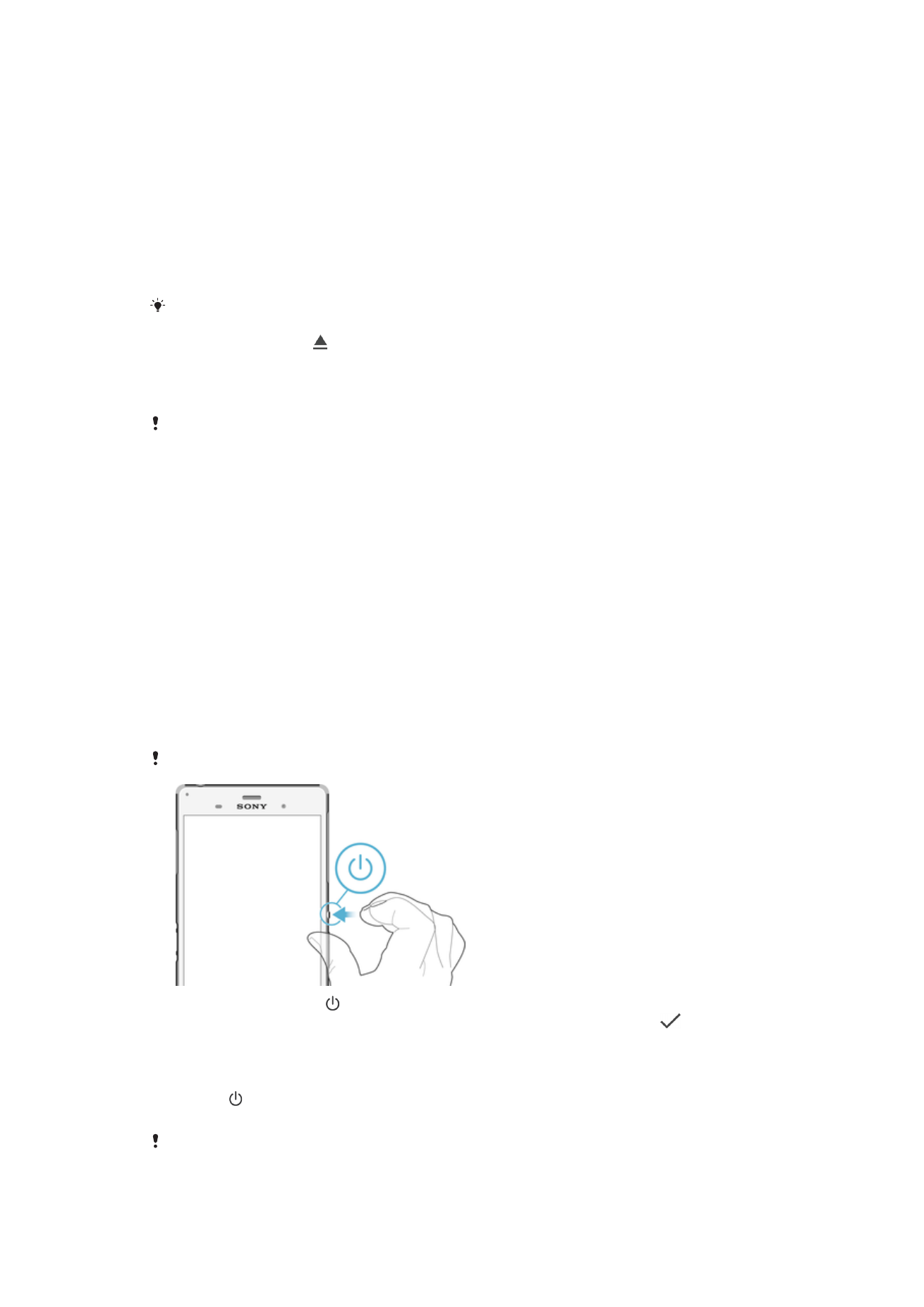
1
Fjern dækslet over åbningen til nano-SIM-kortet.
2
Træk holderen til nano-SIM-kortet ud ved at bruge en fingernegl eller lignende.
3
Fjern nano-SIM-kortet.
4
Sæt nano-SIM-kortholderen tilbage i åbningen.
5
Sæt bagdækslet på igen.
Sådan fjerner du hukommelseskortet
1
Sluk enheden, og fjern dækslet til åbningen til hukommelseskortet.
2
Tryk hukommelseskortet indad, og slip det derefter med det samme.
3
Træk hukommelseskortet helt ud, og fjern det.
4
Genmonter dækslet.
Du kan også fjerne hukommelseskortet uden at slukke enheden som beskrevet i trin 1. Hvis
du vil anvende denne metode, skal du først afmontere hukommelseskortet. Tap på
Indstillinger
>
Lagerplads, tap på ud for SD-kort, og følg derefter resten af instruktionerne ovenfor.